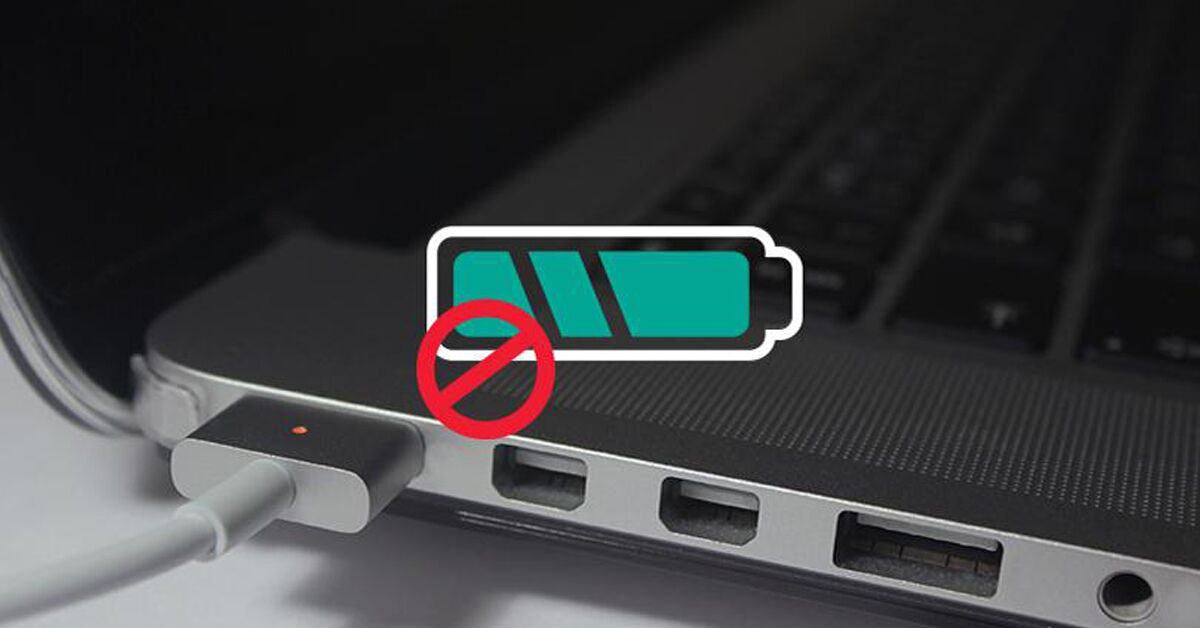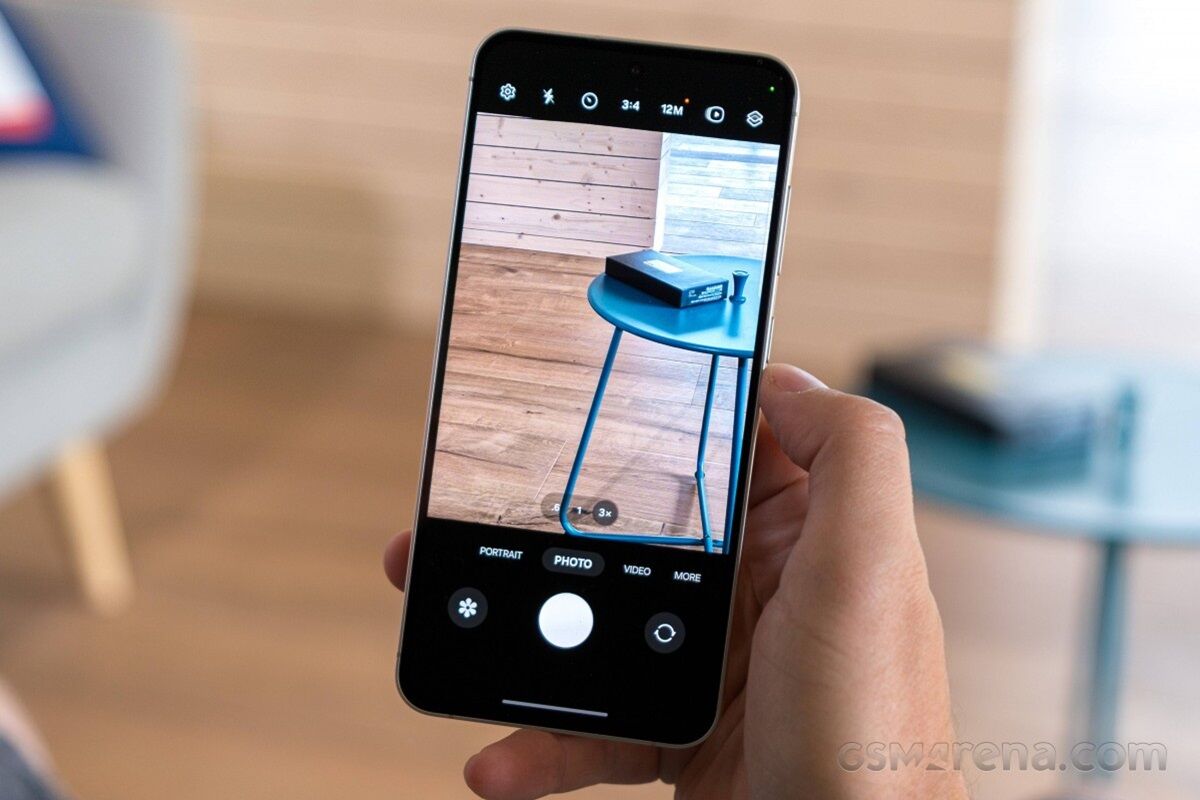Kiểm tra bên ngoài máy tính xách tay cũ
Điều đầu tiên và cũng đơn giản nhất là bạn phải kiểm tra tổng thể bên ngoài của chiếc máy tính xách tay mà bạn định mua. Khi bạn có dự định mua một chiếc máy tính xách tay cũ không có nghĩa là nó sẽ quá nát, bạn nên chọn những chiếc máy tính xách tay đã qua sử dụng vài tháng và đầy đủ các tem của nhà phân phối dán trên đấy.

Hãy kiểm tra những chiếc tem tại các ốc phía dưới máy tính xách tay để đảm bảo chúng vẫn còn nguyên vẹn, không bị rách hoặc tẩy xóa. Tuyệt đối không mua những laptop bị mất hoặc rách tem vì rất có thể nó đã từng bị mở và tráo đổi đồ bên trong. Bạn cũng nên để ý các cạnh góc và khu vực bản lề là những nơi rất dễ bị móp mỗi khi rơi hoặc xảy ra va chạm.
Kiểm tra màn hình máy tính xách tay cũ
Màn hình là một trong những phần quan trọng nhất với mỗi chiếc máy tính xách tay và nó cũng là nơi khá dễ bị tác động từ bên ngoài. Hãy đảm bảo chiếc màn hình máy tính được lau sạch sẽ trước khi kiểm tra, điều đó sẽ giúp cho bạn dễ dàng kiểm tra những về xước trên màn hình. Nếu xước dăm ít thì có thể chấp nhận được còn đối với những vệt xước dài sẽ ảnh hưởng đến hình ảnh khi hiển thị.
Tiếp theo bạn hãy bật laptop mở video lên ở chế độ load mở full màn hình khi đó màn hình sẽ chỉ có màu đen, bạn có thể quan sát và kiểm tra xem nó có bị hở sáng hay không. Bạn cũng có thể sử dụng các phần mền kiểm tra màn hình để phát hiện ra những điểm chết một cách dễ dàng. Hãy kiểm tra màn hình ở nhiều góc nhìn khác nhau với những video sáng để phát hiện ra lỗi trên màn hình
Kiểm tra các cổng kết nối trên máy tính xách tay cũ

Trên các máy tính xách tay hiện nay được trang bị rất nhiều cổng giao tiếp như HDMI, VGA, Ethernet, USB… Bạn hãy kiểm tra lần lượt và đừng bỏ qua bất kỳ một cổng kết nối nào trên chiếc máy tính xách tay. Hãy đảm bảo rằng mọi thứ đều hoạt động trơn chu. Tiếp đến là chuyển qua sử dụng thử Buletooth, Wifi, webcam, đầu đọc thẻ nhở… Một gợi ý nhỏ khi kiểm tra khả năng bắt sóng wifi trên laptop là bạn có thể sử dụng smartphone của mình xem khả năng bắt sóng của nó đến đâu.
Kiểm tra loa, bàn phím và touchpad
Mở một đoạn nhạc với mức âm lượng vừa phải và kiểm tra từng bên loa một. Bạn hãy chú ý xem có bên loa nào bị giè hay mất tiếng hay không.

Chuyển qua bàn phím và touchpad hãy gõ thử một đoạn văn bản để kiểm tra độ nảy của bàn phím, duy chuyển chuột đến các vùng trên màn hình để đảm bảo touchpad hoạt động được bình thường.
Kiểm tra cấu hình máy tính xách tay
Hãy kiểm tra cấu hình của chiếc máy tính xách tay xem có giống với những thông tin trước đó không. Những thông số kỹ thuật bạn cần quan tâm đó là chip, RAM, VGA, dung lượng ổ cứng….
Windows 7: Click chuột phải vào biểu tượng My Computer trên desktop rồi chọn Properties. Nếu trên màn hình desktop chưa hiện biểu tượng này, bạn click chuột phải vào màn hình desktop chọn Personalize>change desktop icons và tích vào ô Computer ở phía trên cùng, trong mục Desktop icons.
– Windows 8: bạn mở Windows Explorer, click chuột phải vào “This PC” phía bên trái, chọn Properties
Hãy kiểm tra các thông tin hiện ra với thông tin mà nhà sản xuất quảng cáo, gồm phiên bản Windows (nếu máy được cài sẵn Windows), chip (Processor), RAM (Installed Memory).
Chọn một nhà cung cấp uy tín
Ngay cả những chiếc laptop cũ hết bảo hành nhưng bạn với các cửa hàng uy tín bạn họ vẫn sẽ bảo hành cho bạn, thông thường là 3 tháng. Các thông tin về các nhà cung cấp có rất nhiều trên các diễn đàn nơi mà mọi người có thể tự do đưa ra ý kiến của riêng mình. Hãy tìm hiểu thông tin về nhà cung cấp hay các cửa hàng uy tín mà bạn định mua trước khi đến. Bạn cũng có thể tìm được những lời khuyên hữu ích tại đây.
Đối với những người bán cá nhân thì tốt nhất bạn nên tìm hiểu kỹ bước kiểm tra laptop và chọn những chiếc laptop còn thời gian bảo hành của nhà bán lẻ để không bị rủi ro.
Websosanh.vn – Website so sánh giá đầu tiên tại Việt Nam